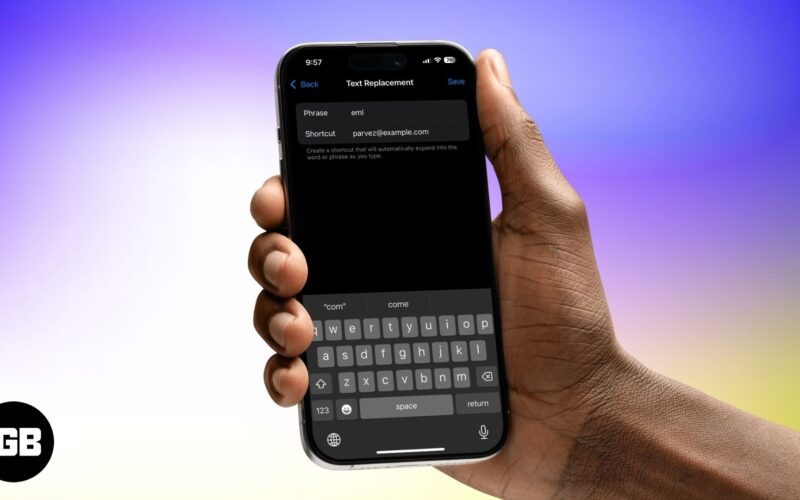
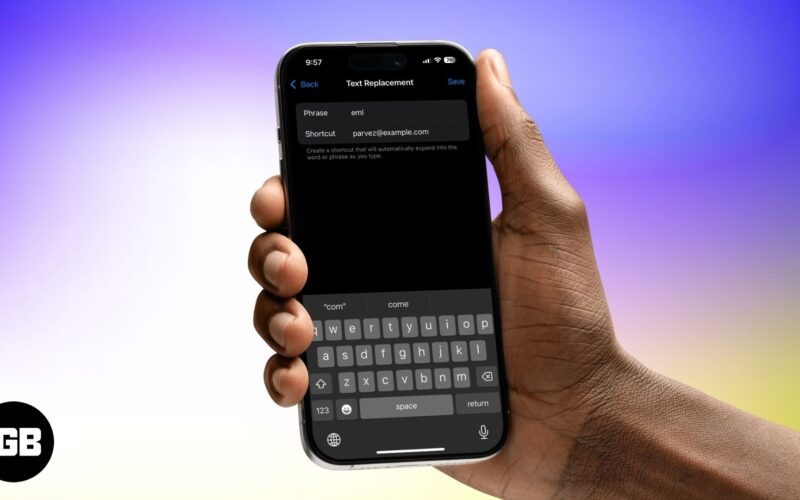
Frusztráló lehet ugyanazt a dolgot beírni, például az e -mail azonosítóját, az otthoni címet vagy az üzenetekre vagy e -mailekre vonatkozó szabványos válaszokat újra és újra. De mi van, ha azt mondanám neked, hogy az Apple eszközöknek van olyan funkciója, amely megmentheti ezt az ismétlődő gépelést?
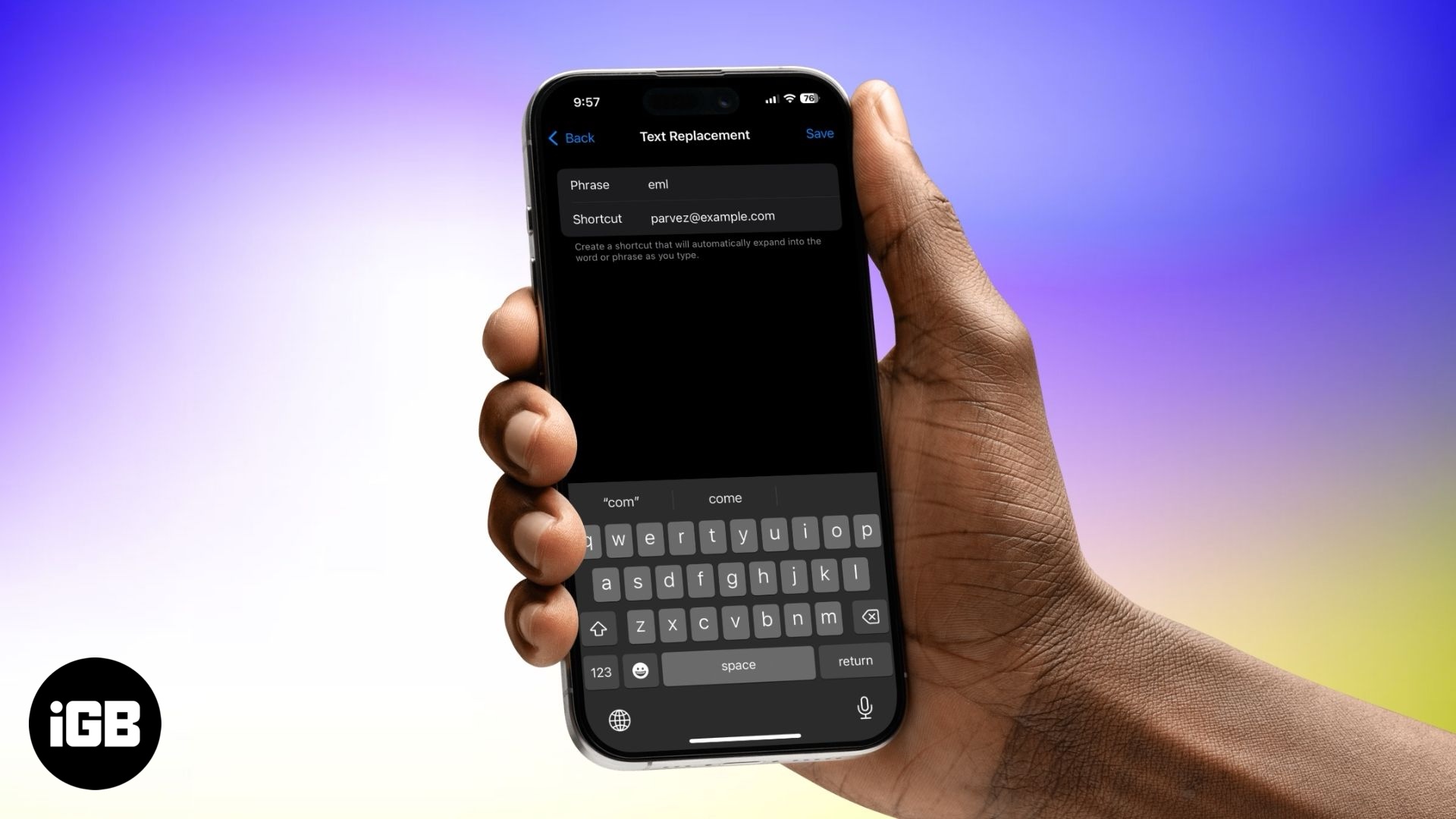
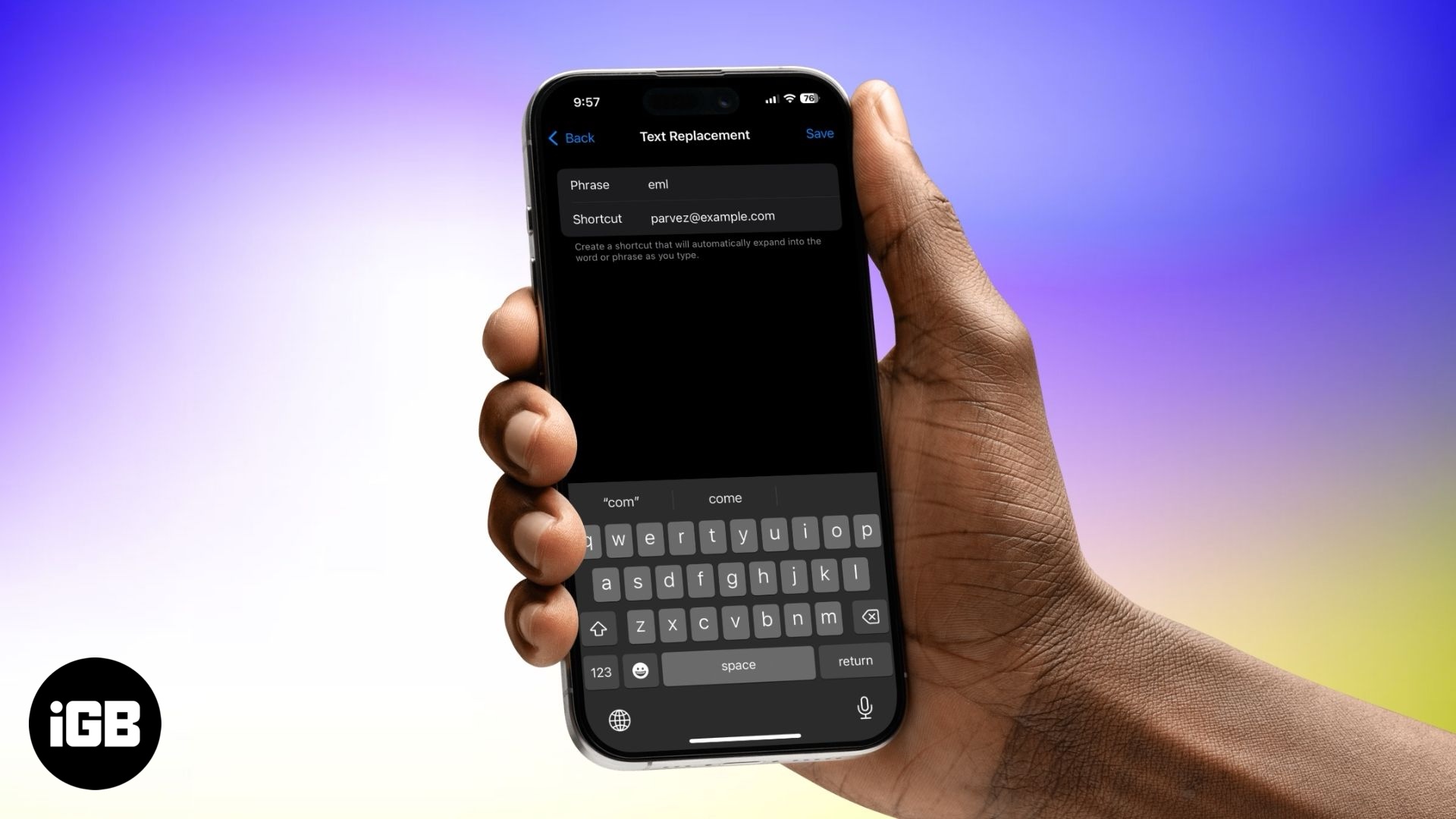
Ezt nevezik szöveges csere, és ezzel létrehozhat hivatkozásokat a hosszú szavak vagy kifejezések cseréjéhez. Olvassa el tovább, hogy többet megtudjon a szöveges cseréjéről, és megtudja, hogyan lehet beállítani az Apple készülékein.
Mi a szöveges csere az Apple eszközökön?
A szöveges csere egy beépített szolgáltatás az iPhone, iPad és Mac-en, amely lehetővé teszi a parancsikonok létrehozását hosszabb kifejezések, szavak vagy akár hangulatjelekhez. Ez egy egyszerű, mégis erőteljes módszer a termelékenység fokozására és az ismétlődő gépelés elkerülésére.
Akár e -mailek, címek, nevek vagy kedvenc hangulatjelek kombói, a szöveges csere felgyorsítja a mindennapi gépelést. A beállítás után csak be kell írnia a parancsikont, és az eszköz automatikusan kibővíti azt a teljes szóra vagy kifejezésre, amelyet hozzárendelt.
Íme néhány példa a szöveges csere parancsikonokra:
- GM: Jó reggelt
- ADDR: Platform 9 3/4, King’s Cross Station, London
- E -mail: abc@igeeksblog.com
A legjobb rész? A szövegcsere -helyettesítése automatikusan szinkronizálja az összes Apple készüléket az iCloud használatával. Tehát miután beállította őket, elérhetők és készen állnak az iPhone, iPad és Mac használatára.
Hogyan állítsunk be szöveges csereprogramokat iPhone -on vagy iPad -en
A szöveges csere minden Apple eszközön elérhető. A beállítási folyamat azonban eltérő az iPhone -on vagy az iPad -en, mint a Mac.
Hozzon létre egy szövegcsere -parancsikont
A gépelés felgyorsítása az iPhone -on vagy az iPad -en csak néhány csaptelepen van. Szövegcsere -parancsikon létrehozásához az iPhone -on és az iPad -en kövesse ezeket a lépéseket:
- Nyissa meg a Beállítások alkalmazást.
- Lépjen a General> Billentyűzet> Szövegcsere elemre.
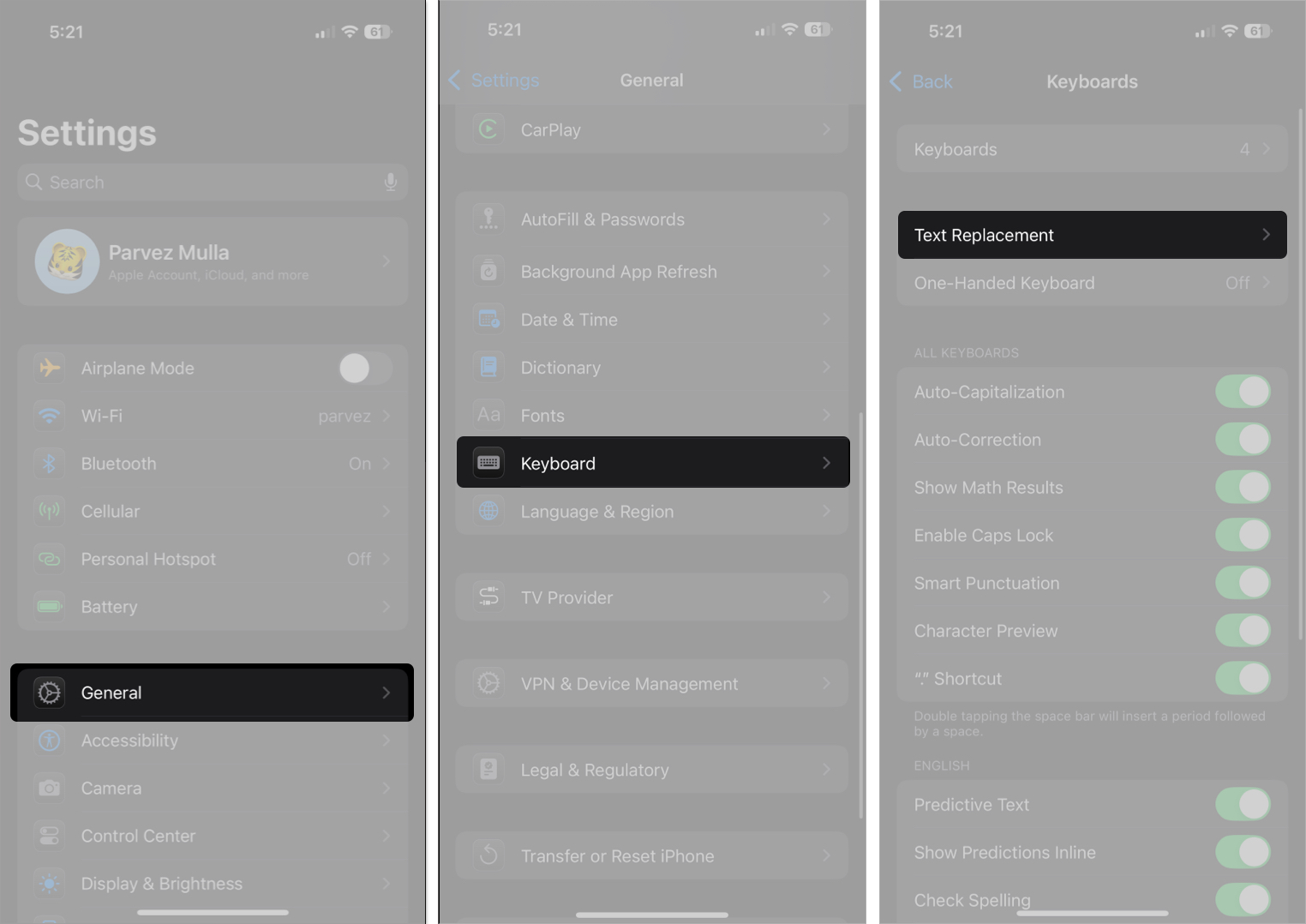
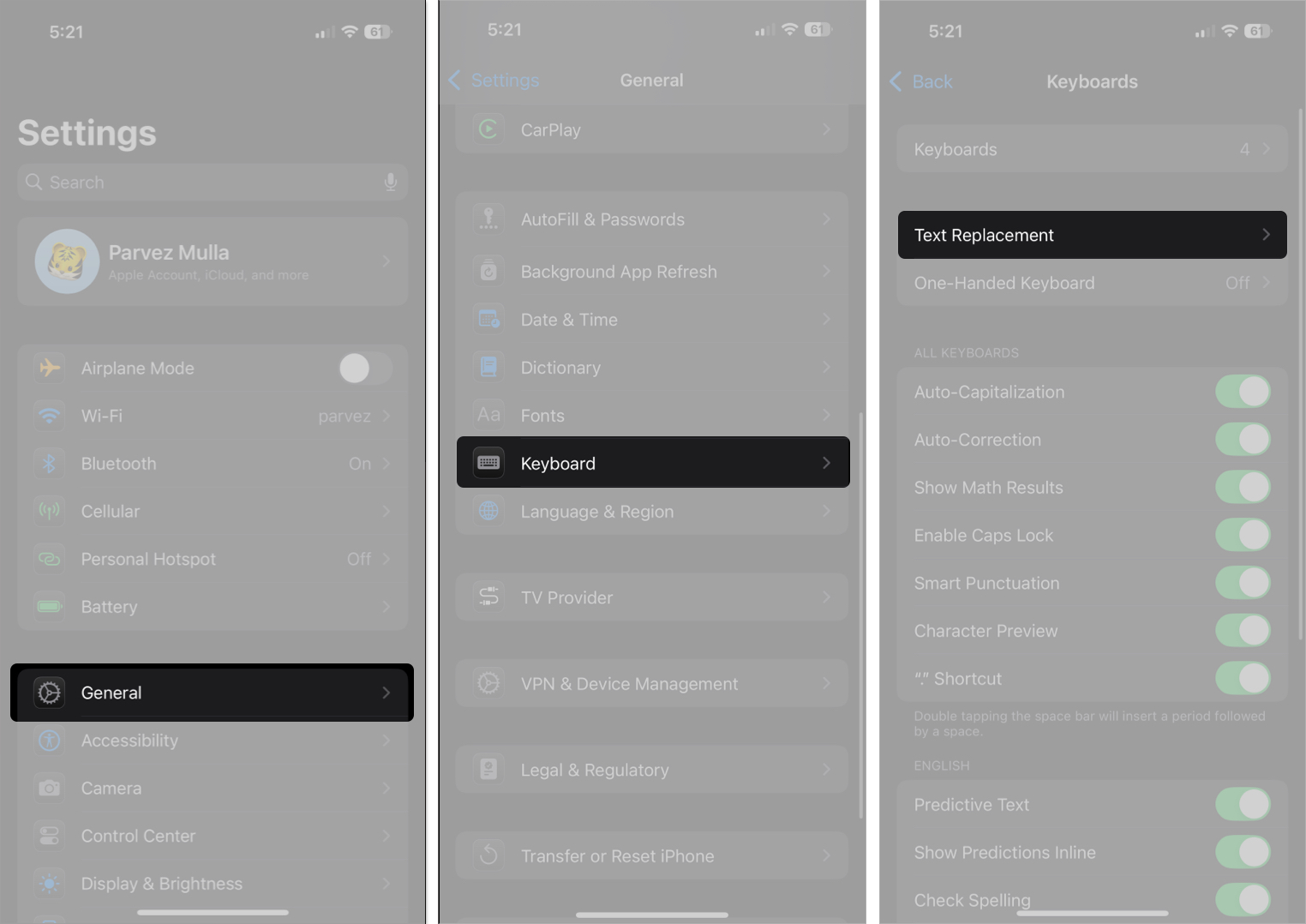
- Érintse meg a + ikont a jobb felső sarokban.
- A mező mezőbe írja be azt, amire a parancsikon kibővül. A parancsikon mezőbe írja be azt a szöveget, amelyet beír, hogy elindítsa.
- Koppintson a Mentés elemre, és minden beáll.
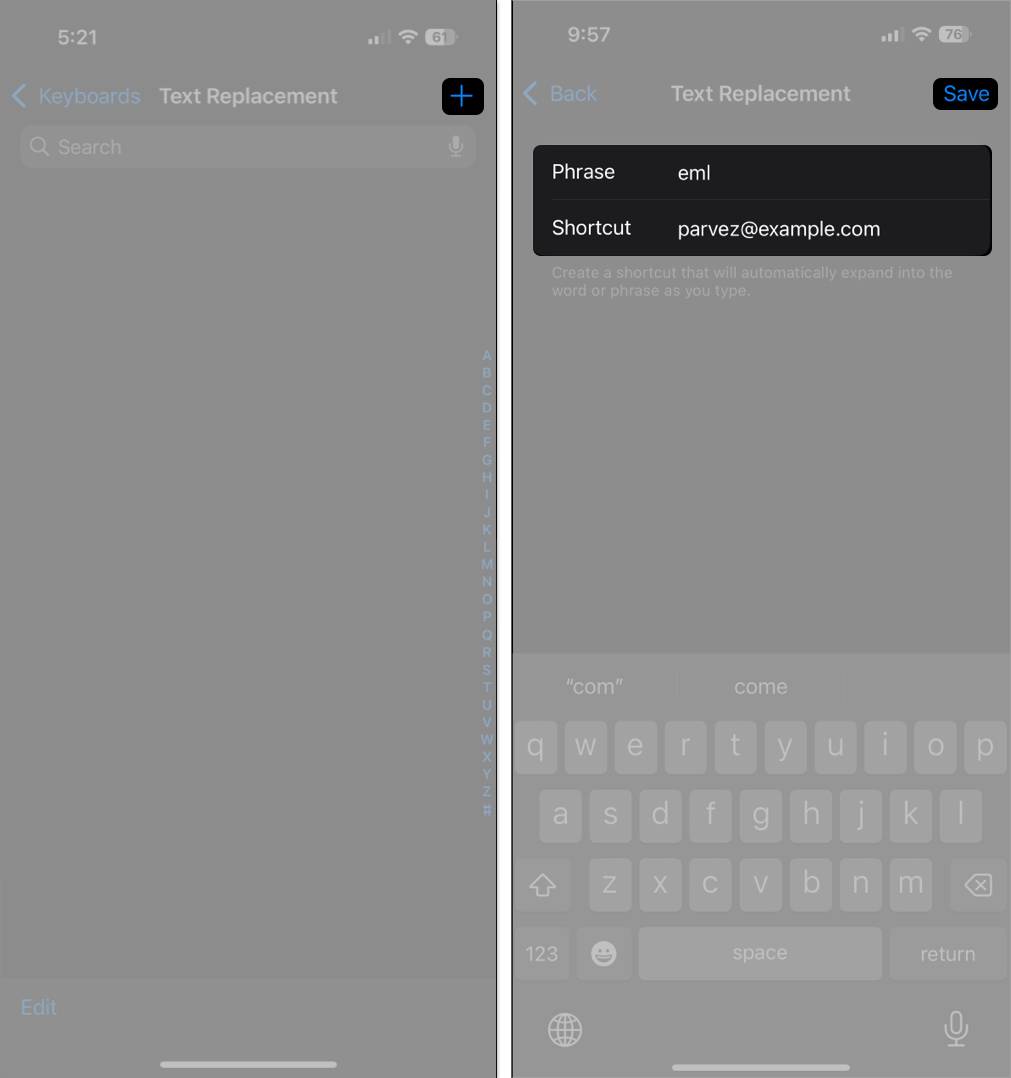
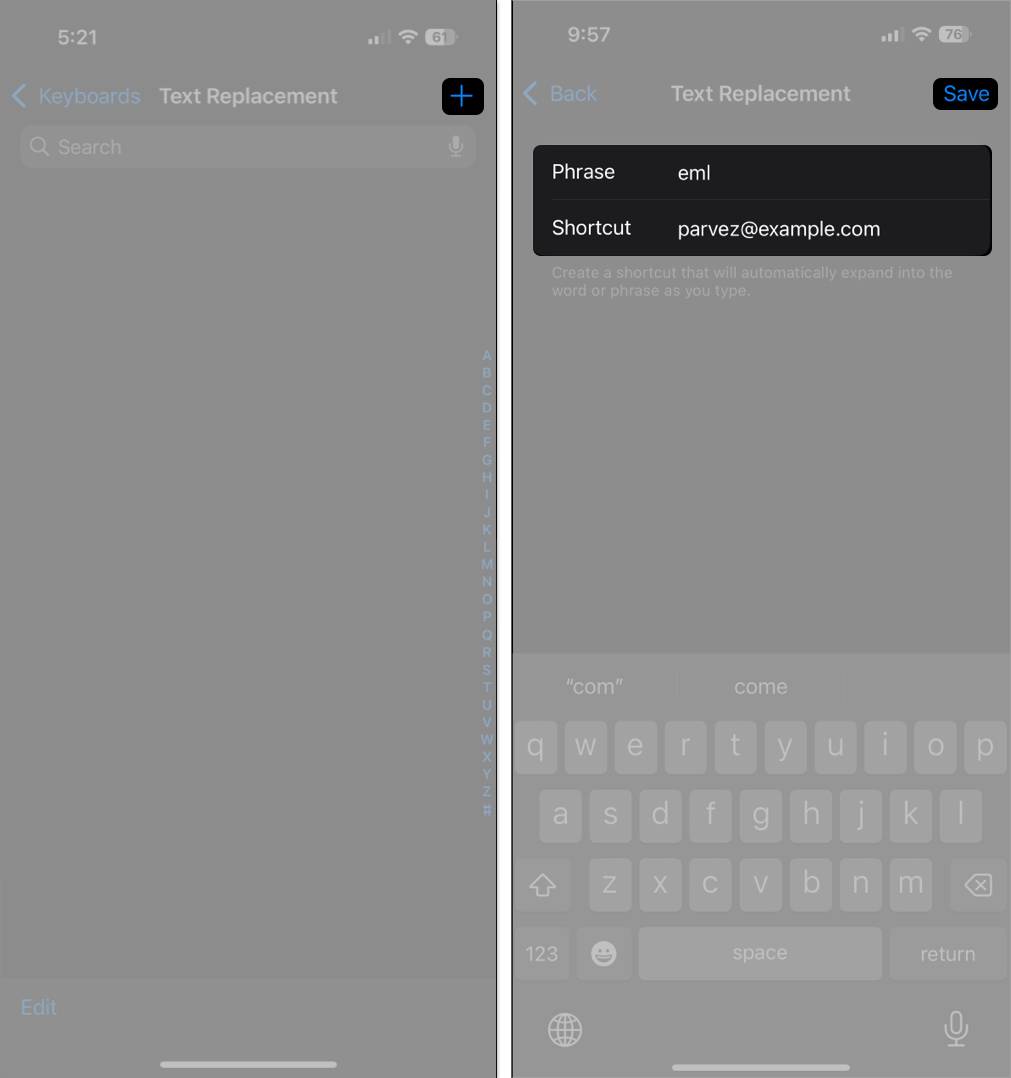
Most, amikor beírja a parancsikon szót, akkor automatikusan cserélhető mindenre, amit beírtál a kifejezés mezőbe.
Szövegcsere -parancsikon szerkesztése vagy törlése
Tévedtek egy parancsikont? Vagy már nincs szüksége rá. Szerkesztheti a szövegcsere -parancsikonokat a mondatok és a parancsikon szövegek megváltoztatásához, vagy akár teljes törléséhez. Így van:
- Keresse meg a Beállítások> Általános> Billentyűzet> Szövegcsere gombot.
- Koppintson a szerkesztés elemre az alsó sarokban.
- Érintse meg a törölni kívánt parancsikon melletti – gombot, majd érintse meg a Törlés gombot.
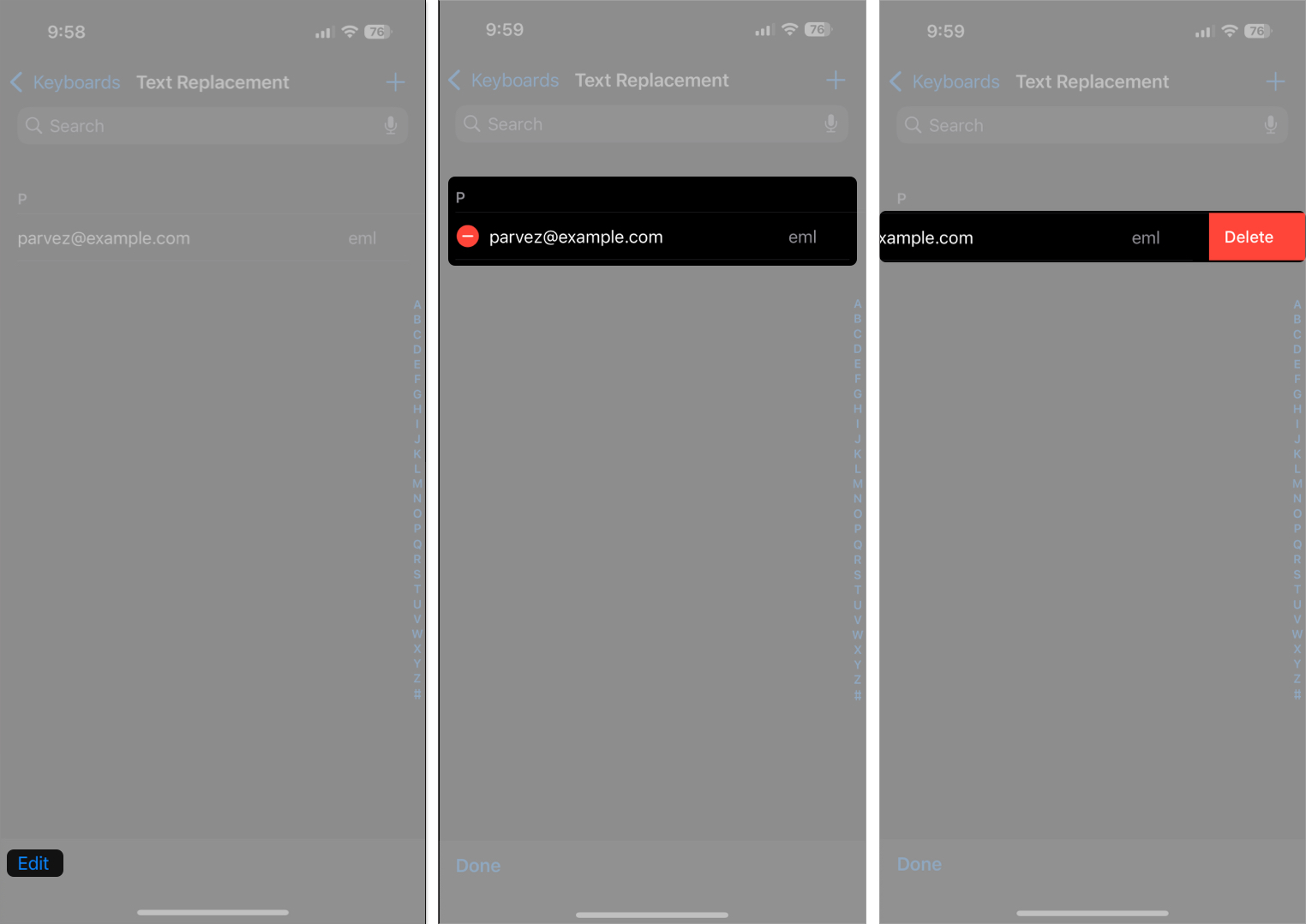
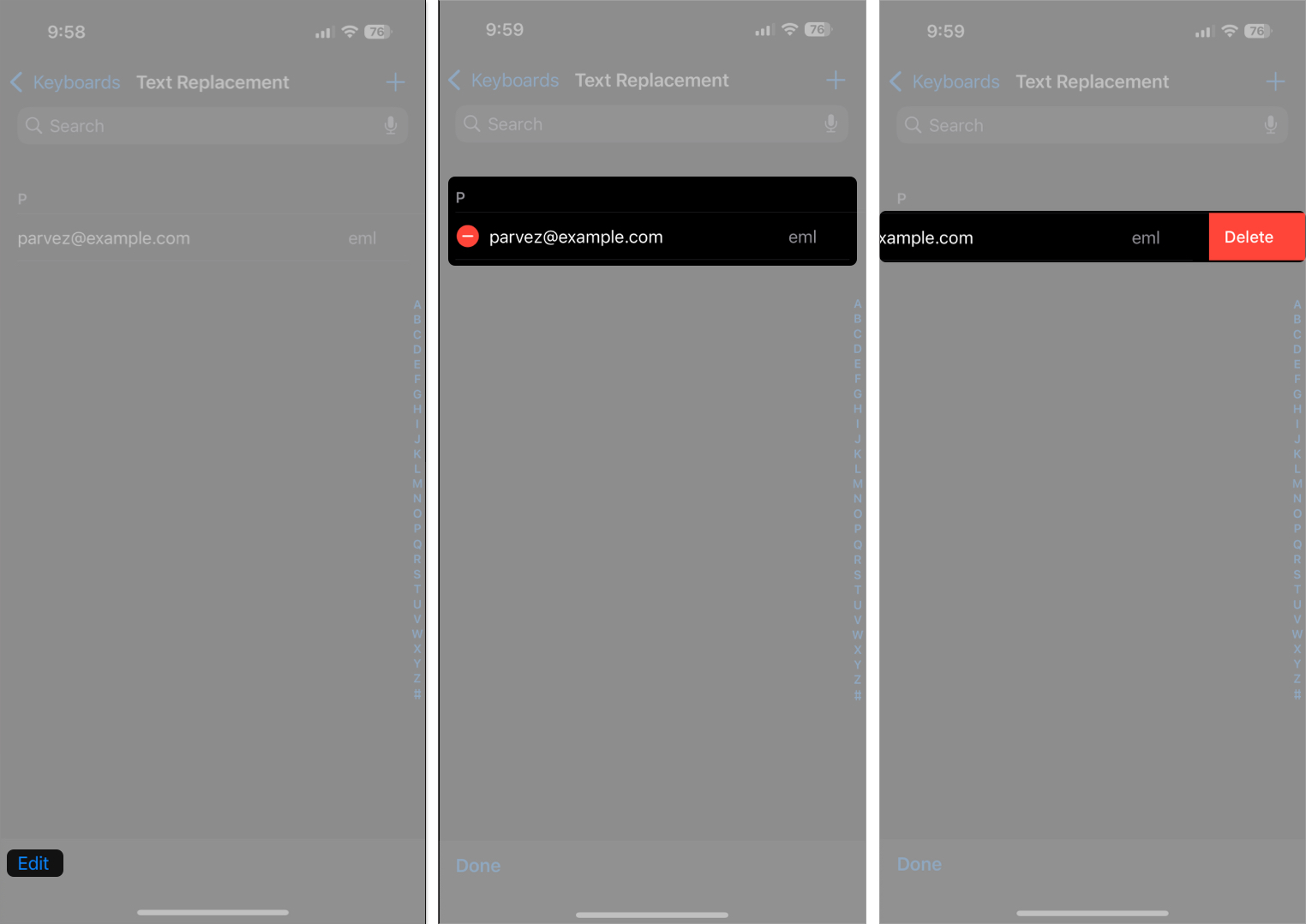
- A szerkesztéshez koppintson a parancsikonra, hajtsa végre a módosításokat, és nyomja meg a Mentés gombot.
Hogyan állítsuk be a szövegcseréteket egy Mac -en
Az iPhone vagy iPad készüléken beállított szövegcsere automatikusan szinkronizálódik a Mac -rel is. Ha azonban be akarja állítani a szöveges cserét a Mac eszközökön, kövesse ezeket a lépéseket.
Hozzon létre egy szövegcsere -parancsikont
A szöveges csere parancsikon létrehozása Mac -en olyan egyszerű, mint egy iPhone -on. Kövesse ezeket az egyszerű lépéseket:
- Nyissa meg a rendszerbeállításokat a Mac -en.
- Válassza ki a billentyűzetet az oldalsávból, majd a szöveges bemenet alatt kattintson a szövegcsere elemre.


- Kattintson a + gombra.
- A csere alatt írja be a parancsikont.
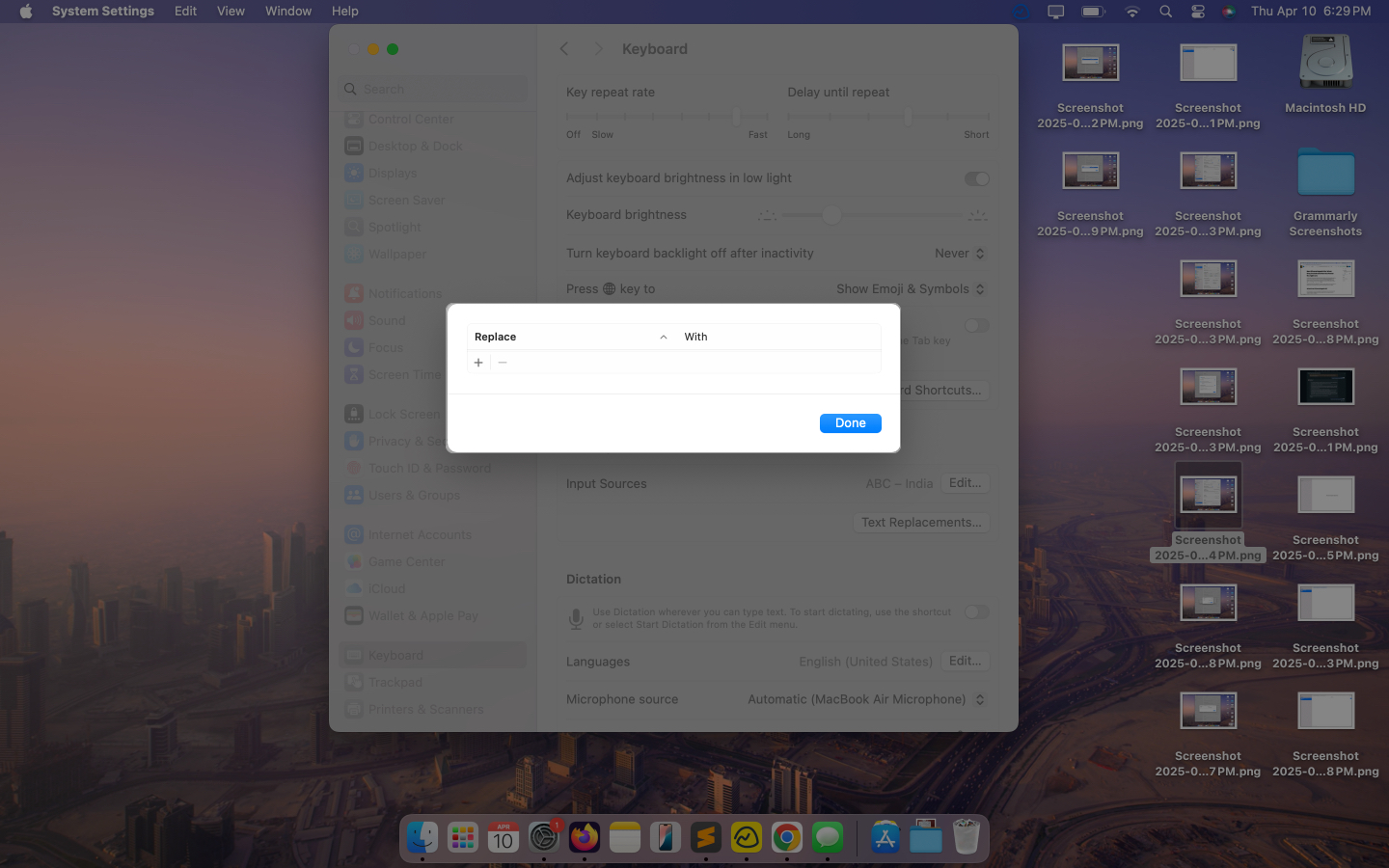
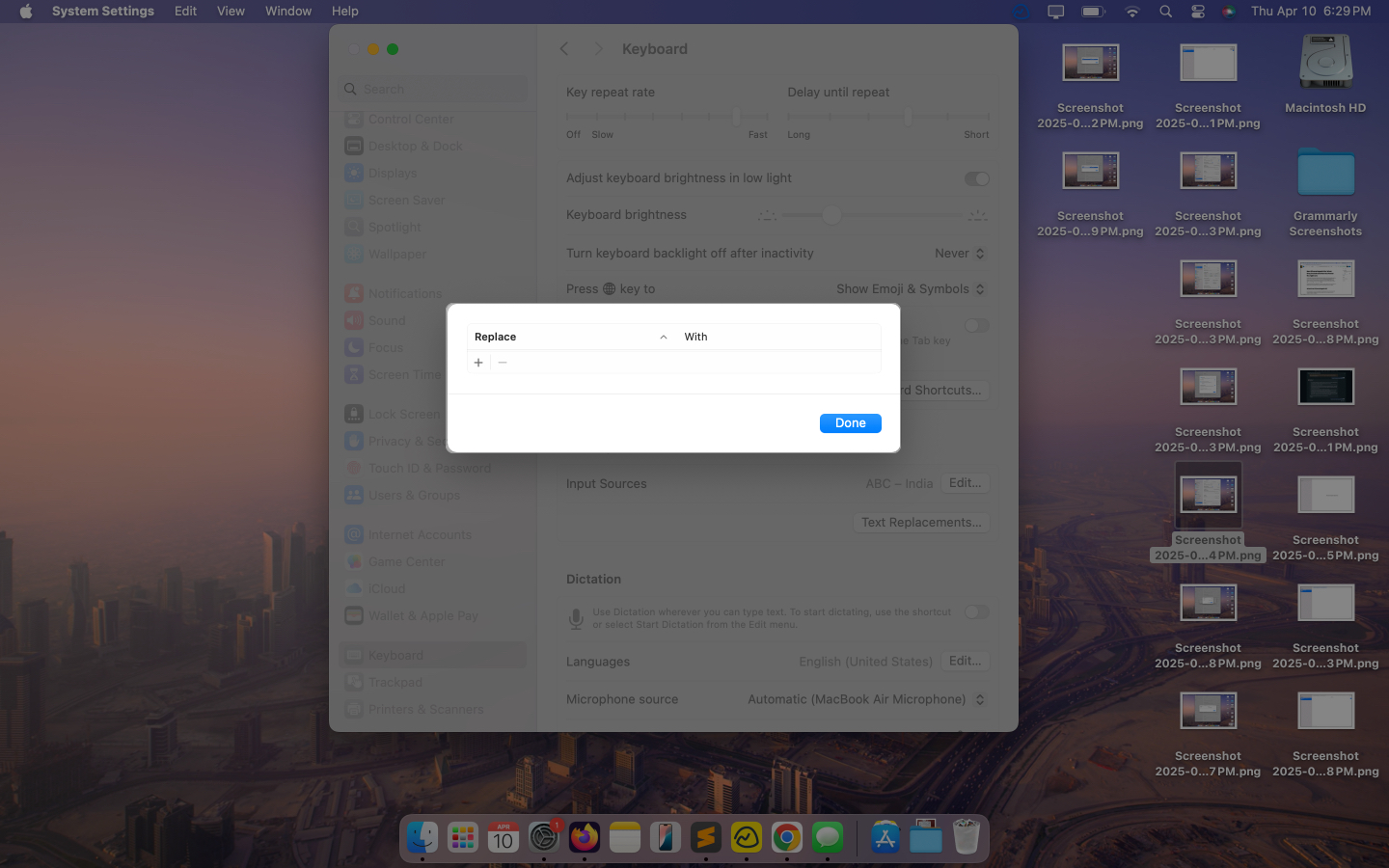
- Az alul, írja be azt a kifejezést, amelyre azt szeretné, hogy kibővüljön.
- Kattintson a Hozzáadás gombra, és kész.
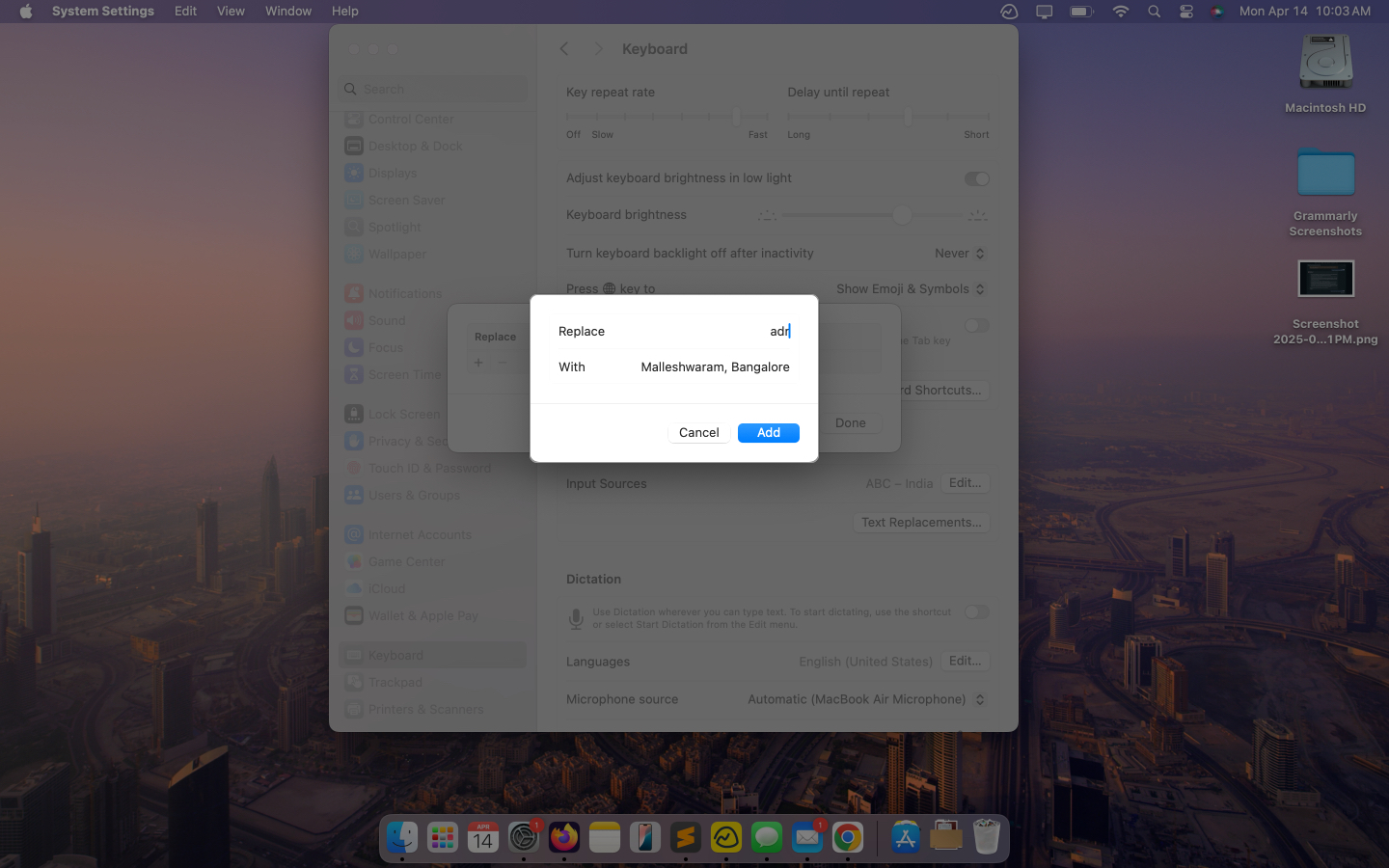
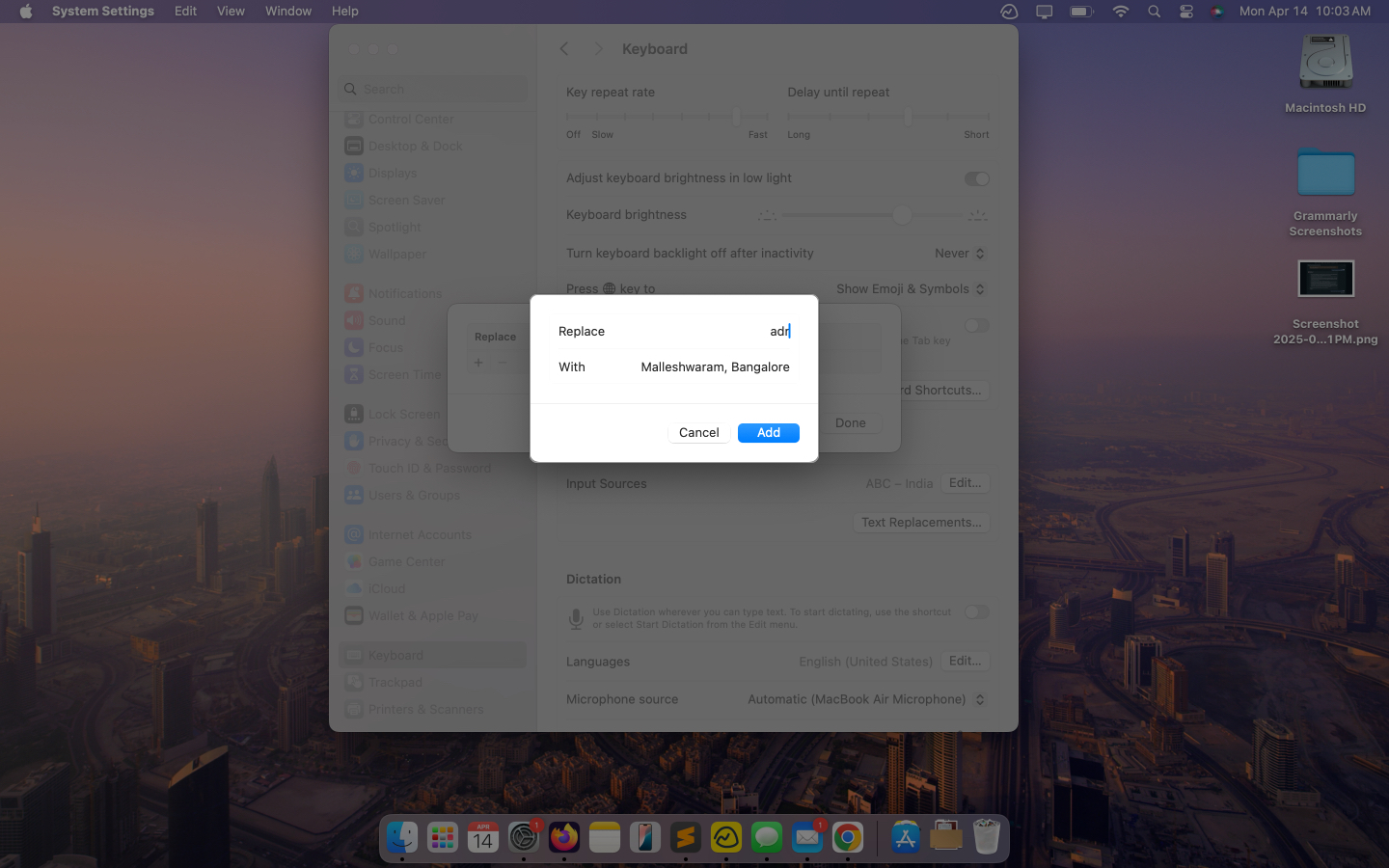
Szerkessze vagy távolítsa el a szövegcsere -parancsikont
Ha frissíteni szeretné a parancsikonokat vagy megtisztítja a listákat, akkor ezt megteheti a Mac -en:
- Lépjen a Rendszerbeállítások> Billentyűzet elemre.
- A szöveges bemenet alatt kattintson a szövegcsere elemre.
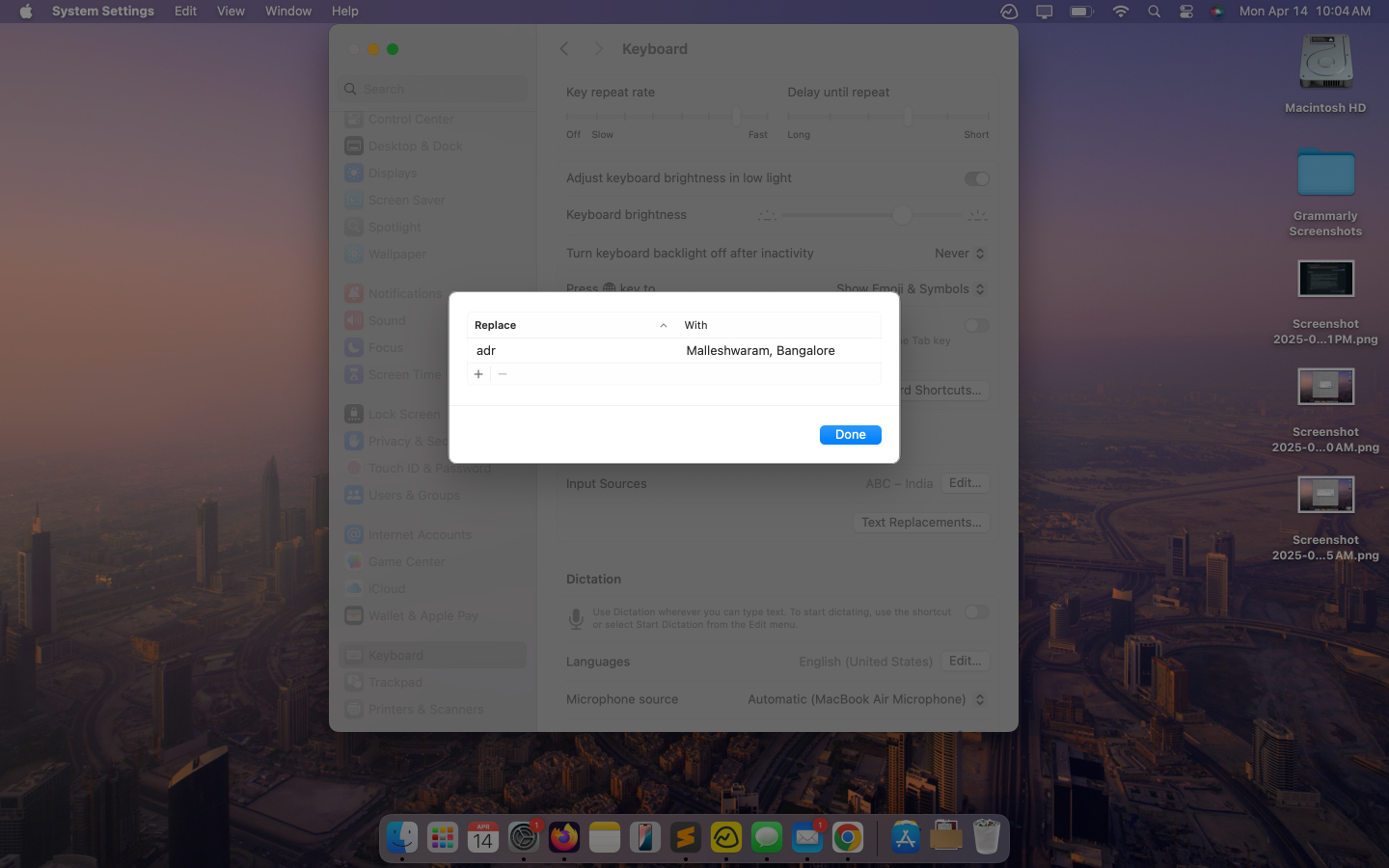
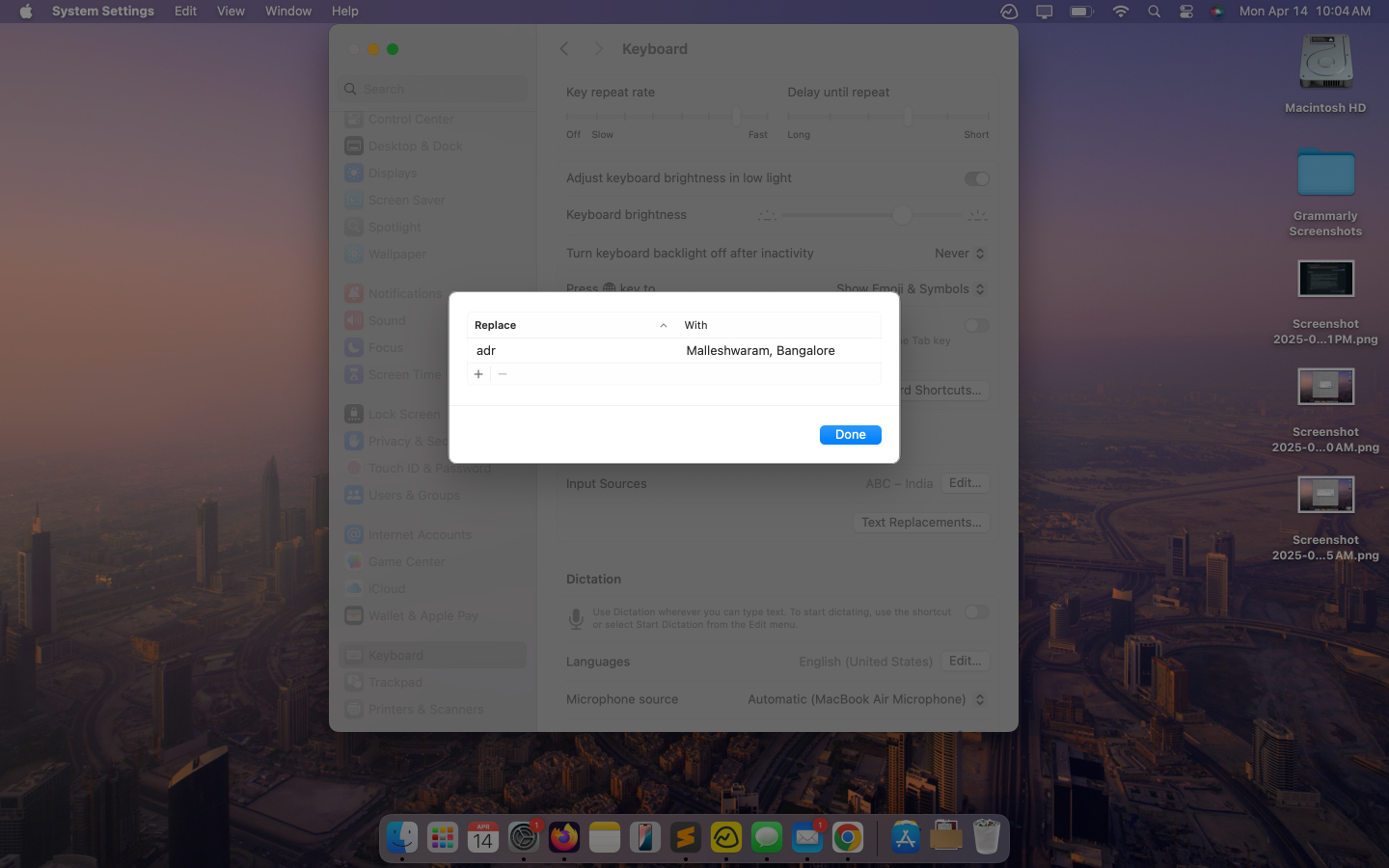
- Válassza ki a szerkeszteni kívánt parancsikont, nyomja meg a Billentyűzet Return gombját, és hajtsa végre a módosításokat.
- A törléshez válassza ki a parancsikont, és kattintson a – gombra a lista alatti gombra, hogy eltávolítsa.
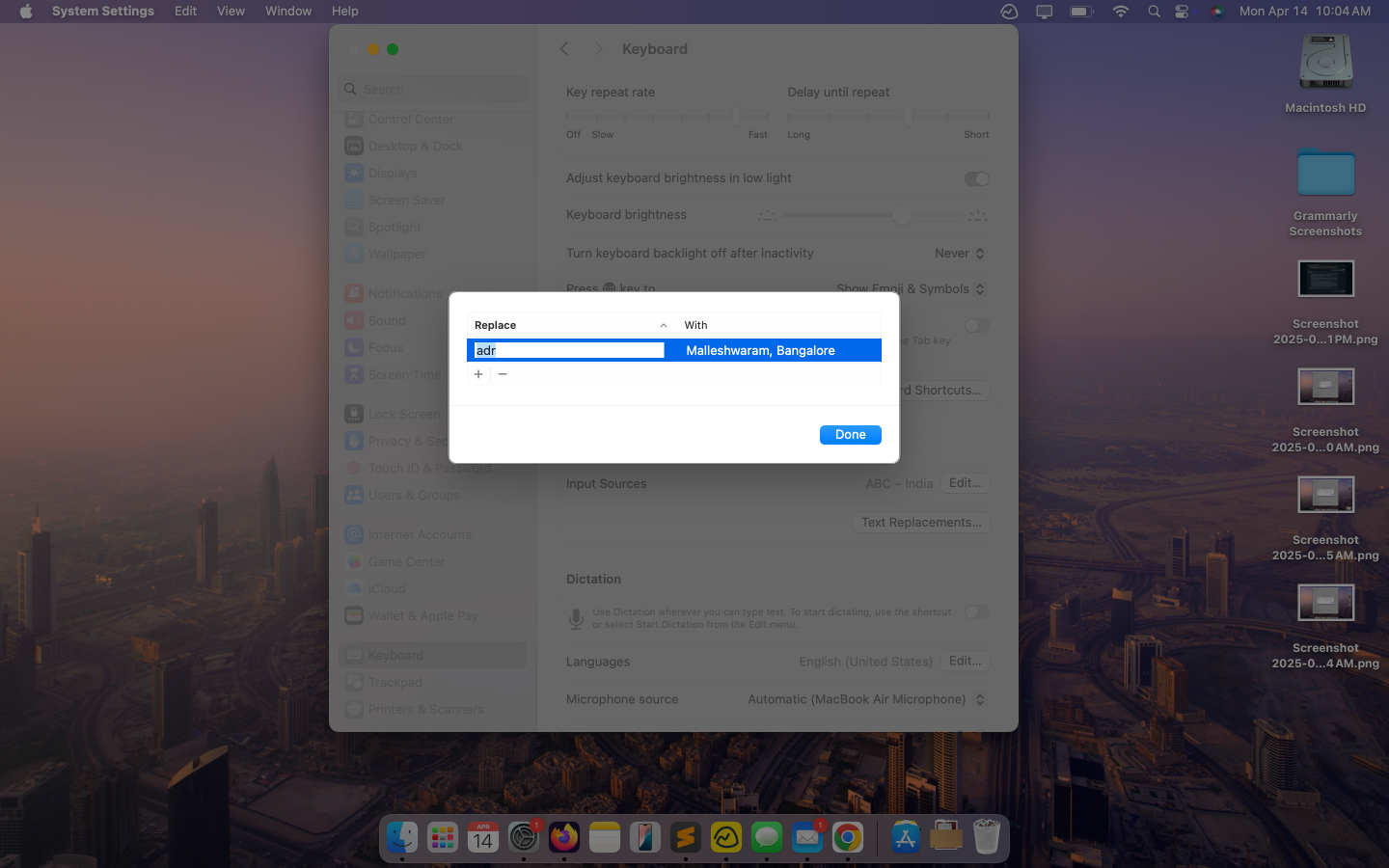
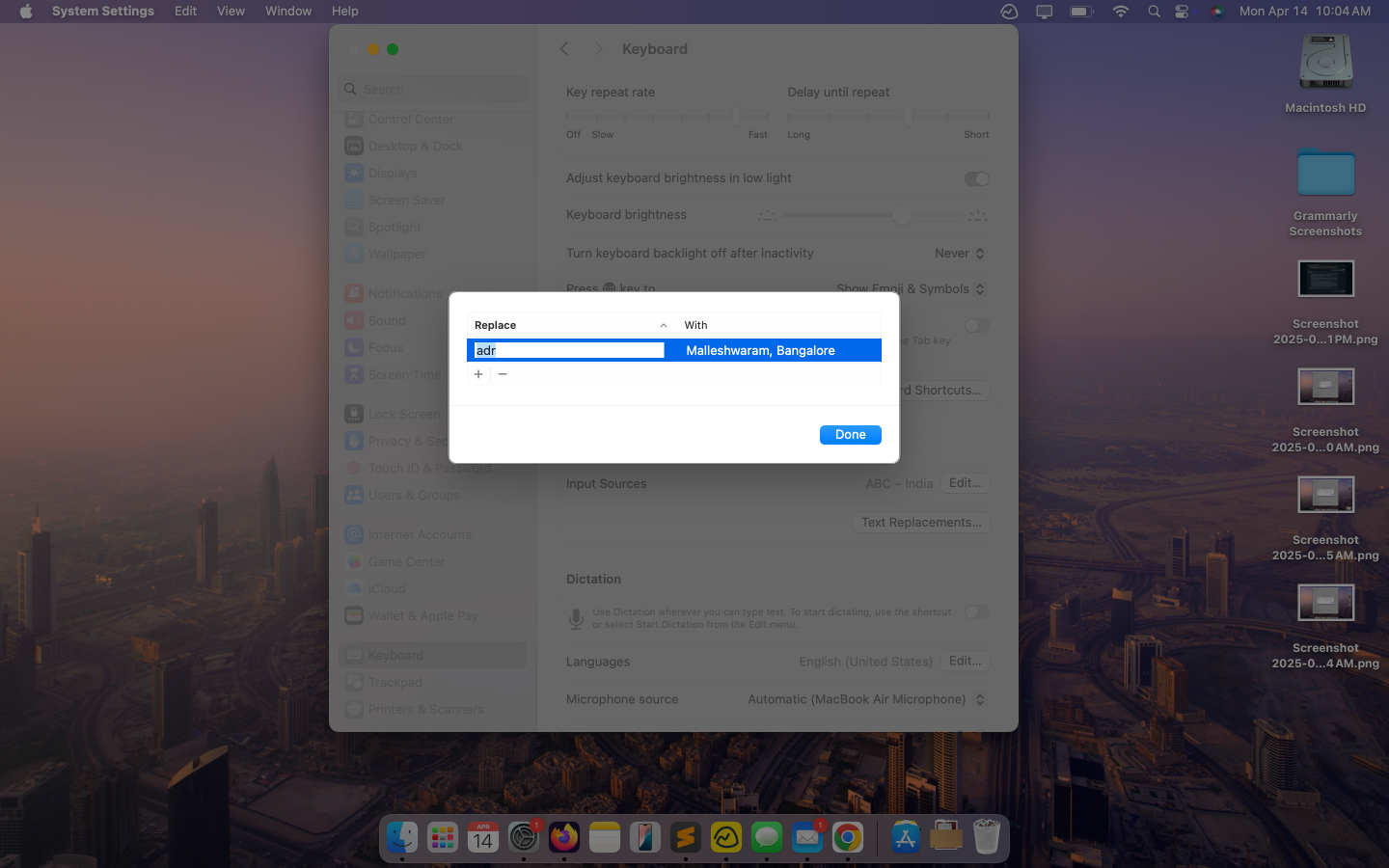
Hogyan szinkronizálni a szövegcserét az Apple eszközökön
Az Apple zökkenőmentesvé teszi a szöveges csere parancsikonok szinkronizálását az iPhone, iPad és Mac között. Valójában automatikusan szinkronizálják az összes eszközt. Ha azonban nem, akkor itt lehet, hogyan lehet megbizonyosodni arról, hogy megteszik:
- Győződjön meg arról, hogy minden eszközön ugyanazzal az Apple -fiókkal jelentkezik be.
- Az iPhone -ján lépjen a Beállítások elemre, kattintson a nevére a tetején, és válassza az iCloud lehetőséget. Győződjön meg arról, hogy az iPhone váltás szinkronizálása be van kapcsolva.
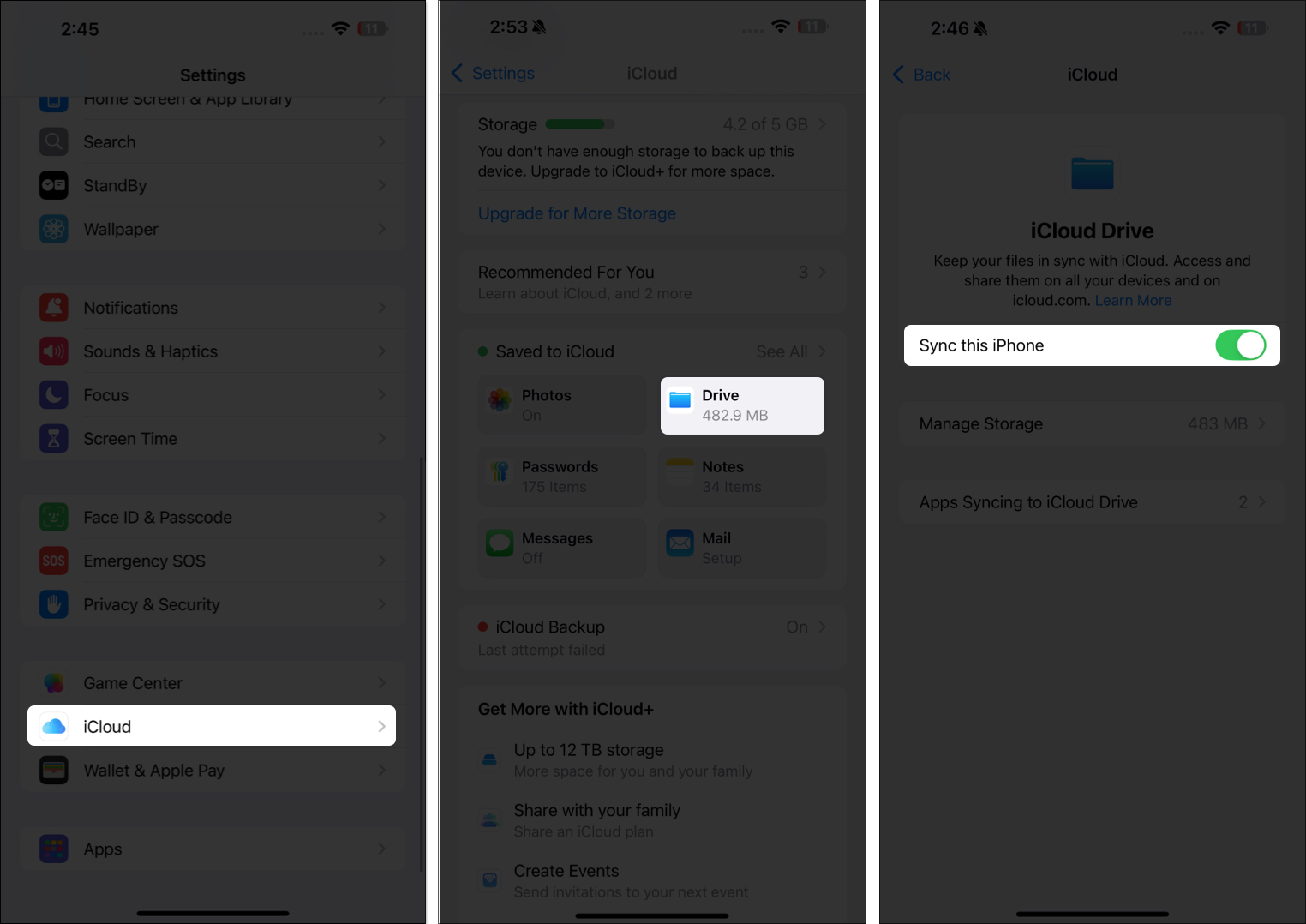
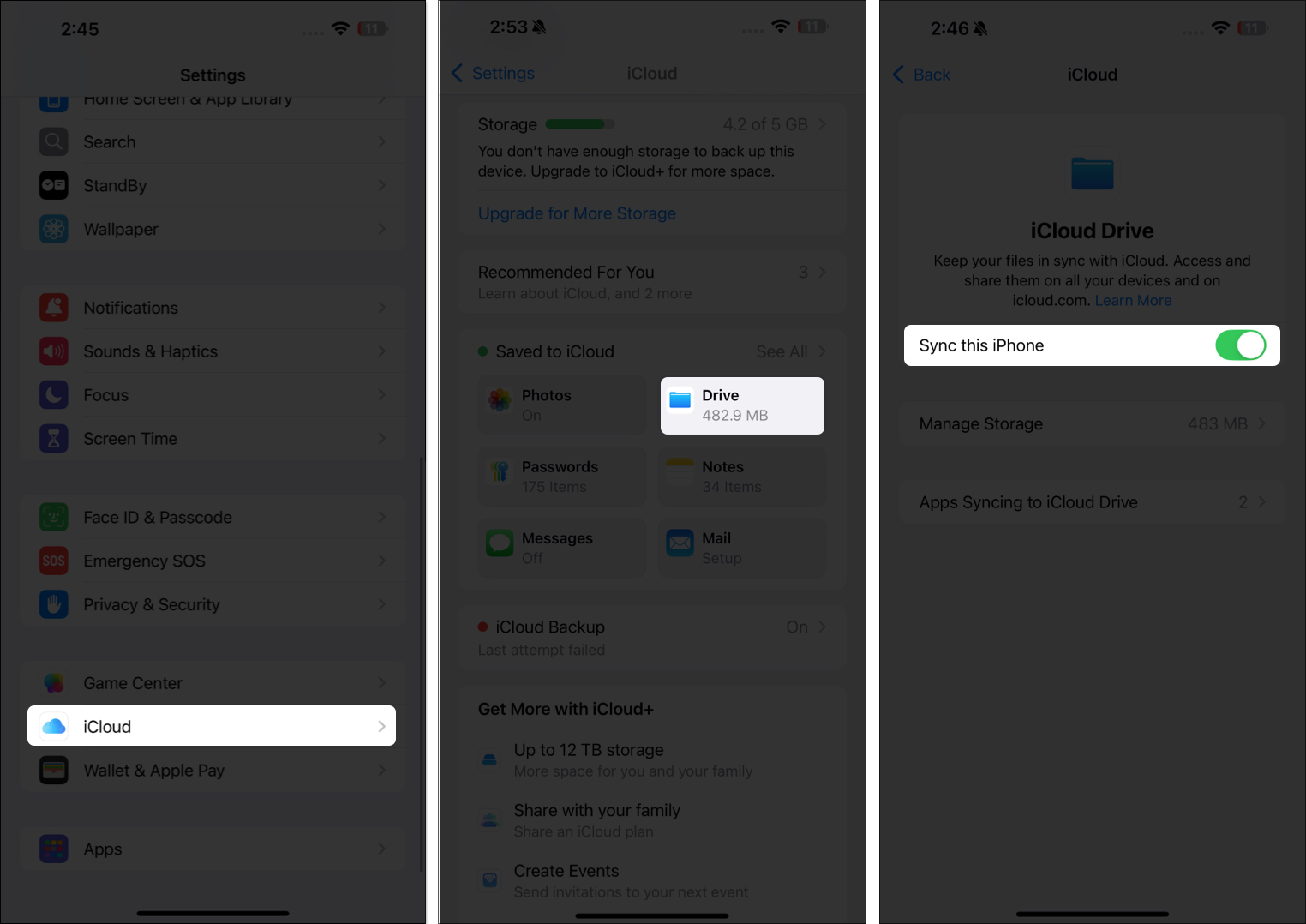
- Ellenőrizze, hogy az iCloud meghajtó a Mac -en is engedélyezve van: lépjen a rendszerbeállítások elemre, érintse meg a nevét a tetején, és válassza az iCloud lehetőséget. Kapcsolja be az ICLoud Drive szinkronizálását a Mac gomb szinkronizálásával.
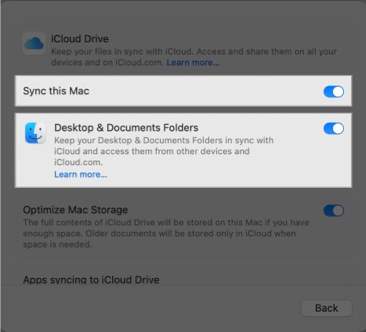
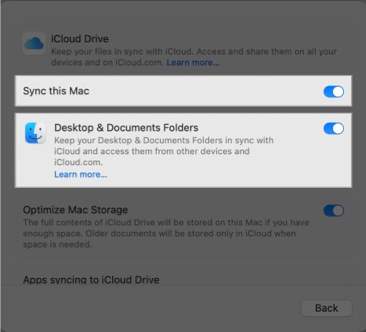
Várjon néhány percet, amíg a parancsikonok automatikusan szinkronizálódnak.
További tippeket a tartalom szinkronizálásához az Apple eszközökön, olvassa el az iPhone és az iPad szinkronizálásának útmutatóját.
Jelentkezés
A szöveges csere egyike azoknak az alulértékelt Apple funkcióknak, amelyek a használat elkezdése után azon tűnődni fogsz, hogyan éltél anélkül. Függetlenül attól, hogy a munka e-mailjeit korszerűsítse, akár egy olyan boomer barátot, aki utálja a rövid Gen-Z szavakat, a szöveges csere könnyen felváltja a szavakat a csevegések és e-mailekben.
Menj előre, állítsa be ma a parancsikonokat, és hagyja, hogy az Apple készülékei elvégezzék a nehéz gépelést az Ön számára!
Ajánlott az Ön számára:
- A legjobb billentyűzet -tippek és trükkök az iPhone és az iPad számára
- Hogyan lehet megállítani az Apple Watch billentyűzet -értesítéseit az iPhone -on
- MAC billentyűzet -parancsikonok az Apple jegyzetekhez





